Come disabilitare la previsione delle pagine in Opera
Opera 43 è dotato di una serie di funzioni per aumentare il caricamento del sito utilizzando la tecnica di previsione della pagina che ha anche Google Chrome. Tuttavia, per risparmiare larghezza di banda e migliorare la tua privacy, potresti voler disabilitare questa funzione. Ecco come si può fare.
Annuncio
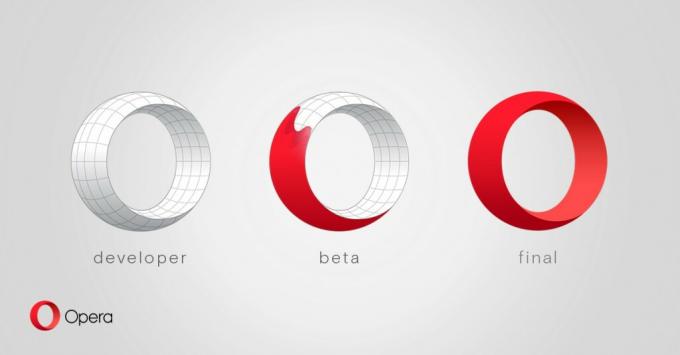 Opera utilizza Page Prediction per indovinare quale pagina o sito web visiterai. A partire da Opera 43, questo vale sia per la barra degli indirizzi che per i collegamenti di navigazione nella pagina corrente per prevedere la pagina successiva che potresti aprire. Una volta che il browser fa un'ipotesi, inizia a caricare il sito Web scelto in background. Se l'utente decide di aprire la stessa pagina, verrà aperta istantaneamente.
Opera utilizza Page Prediction per indovinare quale pagina o sito web visiterai. A partire da Opera 43, questo vale sia per la barra degli indirizzi che per i collegamenti di navigazione nella pagina corrente per prevedere la pagina successiva che potresti aprire. Una volta che il browser fa un'ipotesi, inizia a caricare il sito Web scelto in background. Se l'utente decide di aprire la stessa pagina, verrà aperta istantaneamente.Alcuni utenti trovano questa funzione inutile e persino potenzialmente lesiva della loro privacy. Questo perché Page Prediction, quando abilitato, fa eseguire al browser la scansione delle pagine che non visiti mai durante la sessione di navigazione. Ciò espone l'impronta digitale del tuo PC e crea anche un carico notevole su PC con hardware di fascia bassa perché il browser calcola il possibile indirizzo URL ogni volta che si digita qualcosa nel barra degli indirizzi. Crea anche un maggiore utilizzo della larghezza di banda.
Per Disattiva la previsione delle pagine in Opera, Fare quanto segue.
- Apri Opera e fai clic sul pulsante del menu con il logo di Opera per aprire il menu principale del browser.
- Fare clic sulla voce Impostazioni.

- A sinistra, fai clic su Privacy e sicurezza.
- Sulla destra, trova la sezione denominata "Privacy". Lì troverai la seguente opzione che devi disabilitare.
Utilizza un servizio di previsione per completare le ricerche e gli URL digitati nella barra degli indirizzi
Prevedi le azioni di rete per migliorare le prestazioni di caricamento della paginaDeseleziona entrambe le caselle di controllo. Guarda lo screenshot seguente:

L'opzione denominata "Utilizza un servizio di previsione per completare le ricerche e gli URL digitati nella barra degli indirizzi" è responsabile dei suggerimenti basati sugli URL digitati e sulla cronologia di navigazione. Opera apprenderà le tue preferenze dalla cronologia e dalle abitudini di navigazione. Ad esempio, se inizi a digitare ogni volta "nyt.com" nel browser, alla fine lo apprenderà e caricherà il New York Times in background. Quindi, il New York Times sarà aperto per te più velocemente.
La seconda opzione, "Prevedi le azioni di rete per migliorare le prestazioni di caricamento della pagina" è responsabile della scansione collegamenti su una pagina Web aperta per velocizzare l'esperienza di navigazione e precaricare altre pagine della pagina corrente collegamenti a. Se fai clic su uno dei collegamenti disponibili nella pagina aperta, la pagina di destinazione verrà aperta molto più velocemente.
Questo è tutto.
Supportaci
Winaero conta molto sul tuo supporto. Puoi aiutare il sito a continuare a offrirti contenuti e software interessanti e utili utilizzando queste opzioni:
Se ti piace questo articolo, condividilo utilizzando i pulsanti qui sotto. Non ti servirà molto, ma ci aiuterà a crescere. Grazie per il vostro sostegno!
pubblicità
Autore: Sergey Tkachenko
Sergey Tkachenko è uno sviluppatore di software russo che ha fondato Winaero nel 2011. Su questo blog, Sergey scrive di tutto ciò che è connesso a Microsoft, Windows e ai software più diffusi. Seguilo su Telegramma, Twitter, e Youtube. Visualizza tutti i messaggi di Sergey Tkachenko
